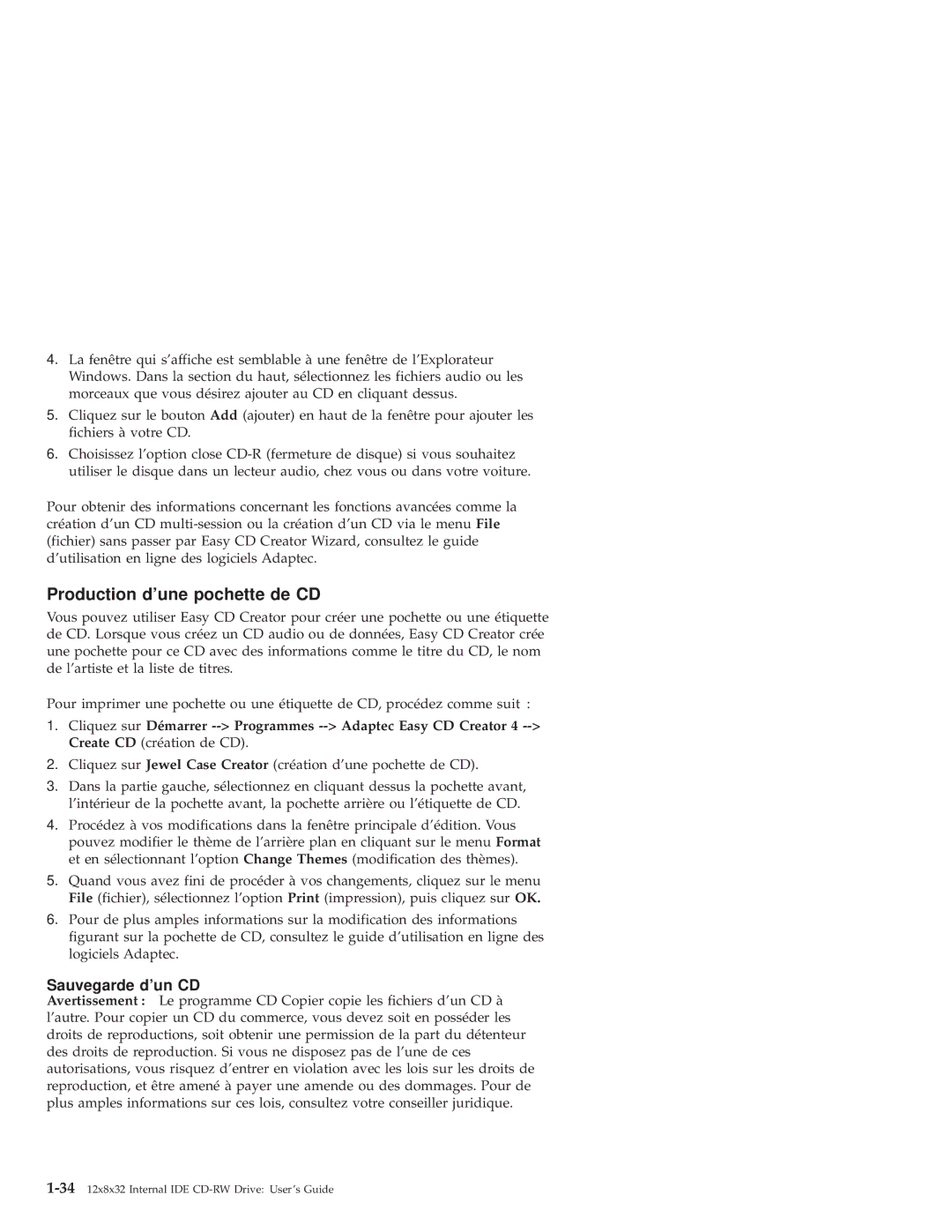4.La fenêtre qui s'affiche est semblable à une fenêtre de l'Explorateur Windows. Dans la section du haut, sélectionnez les fichiers audio ou les morceaux que vous désirez ajouter au CD en cliquant dessus.
5.Cliquez sur le bouton Add (ajouter) en haut de la fenêtre pour ajouter les fichiers à votre CD.
6.Choisissez l'option close
Pour obtenir des informations concernant les fonctions avancées comme la création d'un CD
Production d'une pochette de CD
Vous pouvez utiliser Easy CD Creator pour créer une pochette ou une étiquette de CD. Lorsque vous créez un CD audio ou de données, Easy CD Creator crée une pochette pour ce CD avec des informations comme le titre du CD, le nom de l'artiste et la liste de titres.
Pour imprimer une pochette ou une étiquette de CD, procédez comme suit :
1.Cliquez sur Démarrer
2.Cliquez sur Jewel Case Creator (création d'une pochette de CD).
3.Dans la partie gauche, sélectionnez en cliquant dessus la pochette avant, l'intérieur de la pochette avant, la pochette arrière ou l'étiquette de CD.
4.Procédez à vos modifications dans la fenêtre principale d'édition. Vous pouvez modifier le thème de l'arrière plan en cliquant sur le menu Format et en sélectionnant l'option Change Themes (modification des thèmes).
5.Quand vous avez fini de procéder à vos changements, cliquez sur le menu File (fichier), sélectionnez l'option Print (impression), puis cliquez sur OK.
6.Pour de plus amples informations sur la modification des informations figurant sur la pochette de CD, consultez le guide d'utilisation en ligne des logiciels Adaptec.
Sauvegarde d'un CD
Avertissement : Le programme CD Copier copie les fichiers d'un CD à l'autre. Pour copier un CD du commerce, vous devez soit en posséder les droits de reproductions, soit obtenir une permission de la part du détenteur des droits de reproduction. Si vous ne disposez pas de l'une de ces autorisations, vous risquez d'entrer en violation avec les lois sur les droits de reproduction, et être amené à payer une amende ou des dommages. Pour de plus amples informations sur ces lois, consultez votre conseiller juridique.